
Виндовс 8 представља нове функције Ресет (Ресетовање) и Освежи (Ажурирање) дизајнирано за обнављање система у случају квара.
Ресет у потпуности брише све податке и враћа систем у првобитно стање, док Рефресх „освежава“ оперативни систем уз очување корисничких података, поставки и апликација.
Изгледа прелепо. Замишљају се неке врсте "чаробних" дугмића. Кликнуо сам Ресет и одмах добио чист систем без пропуста, кликнуо је Рефресх и систем се одмах ажурирао. Међутим, у стварности је све некако другачије. Покушајмо открити како заправо функционишу функције Ресет и Рефресх и зашто је реалност мање ружичја од наших очекивања.
Ресет
Функција Ресет омогућава вам да добијете чисту инсталацију Виндовс 8 без чувања података. Стога, прије покретања поступка ресетирања, важне информације треба сачувати на засебном медију..
Идемо. Притисни Вин + и и изаберите „Промени поставке рачунара“.
У менију "Подешавања рачунара" занима нас ставка "Избриши све податке и поново инсталирај Виндовс", такозвана Ресет у руској верзији осам. Одаберите га и кликните на "Старт".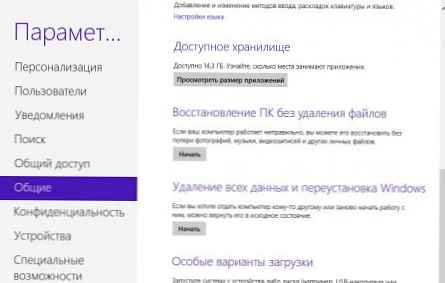
Отвара се прозор у којем нас искрено упозоравају шта ће се догодити са рачунаром. Читамо и кликнемо „Даље“.
НАПОМЕНА За ресетовање и ажурирање потребни су медији са дистрибуцијом оперативног система. Ако је заборавите да је уметнете, биће приказана порука о грешци. Без дистрибуције је наставак поступка ресетовања немогућ.
Изаберите опцију за чишћење диска. Можете једноставно избрисати све датотеке или диск у потпуности избрисати. Током брзог чишћења неки подаци се могу вратити помоћу посебних програма. Друга опција траје дуже, али вероватноћа за опоравак података након таквог чишћења је мала. Да тако кажем, опција за тајне агенте и параноичне.
На крају, кликните на дугме „Ресетуј“, потврђујући почетак процеса.
Рачунар се поново покреће, а ми се можемо мало опустити, опустити и попити чај. Поступак ресетовања траје 15-20 минута, зависно од снаге рачунара.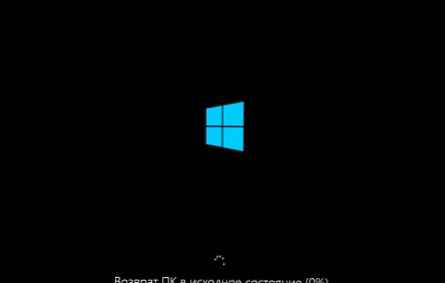
Након што је ресетовање завршено, мораћемо да унесемо личне податке - подесимо име рачунара, корисника и извршимо почетна подешавања, исто као и када инсталирате систем од нуле. Као резултат, добијамо потпуно нов, чист систем..
Закључак: ако одбаците лепу реч Ресет, тада као резултат имамо уобичајену поновну инсталацију оперативног система. Једина предност функције Ресет је делимична аутоматизација процеса. Другим речима, не треба да пролазимо почетне фазе инсталације система, а на крају не морамо да конфигуришемо језичке поставке, временску зону итд. Такође, приликом ресетовања не морате да унесете кључ производа и прођете поступак активације.
Освежи
На први поглед се сугерише аналогија са функцијом опоравка система. Али то није сасвим тачно. Приликом враћања система врши се повратак до одређене тачке (тачка враћања) стања параметара регистра и системских датотека. Механизам за освежавање делује на потпуно другачији начин. Када започне поступак ажурирања, учитава се окружење за опоравак које чува корисничке податке, поставке и апликације Метро Стиле, поново инсталира Виндовс и враћа податке назад. То је, упркос имену, Рефресх и даље укључује поновну инсталацију система.
Да бисте започели ажурирање, идите у мени „Подешавања рачунара“ и изаберите ставку „Обнови рачунар без брисања датотека“. Прочитали смо шта ће се догодити током опоравка и кликните на „Даље“.
Покрећемо поступак са дугметом „Ажурирај“ и чекамо.
Не веруј за неколико минута. Уосталом, комплетна поновна инсталација оперативног система, зато очекујте 15-20 минута, не мање.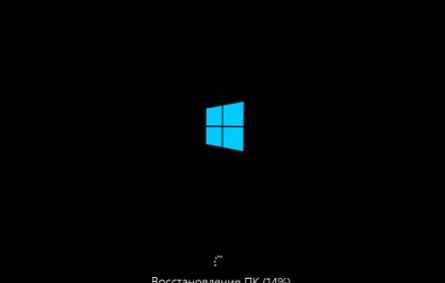
То је читав упдате! На крају процеса једноставно се пријавимо у систем.
Освежи чува све корисничке податке, већину поставки (осим везивања датотека, поставки екрана и поставки заштитног зида), као и Метро апликацију. Десктоп апликације (све што је инсталирано у фасцикли Програм Филес) биће обрисане, а њихова листа биће приказана на радној површини као веза. Успут, изгубљени програми се могу брзо преузети јер ради ваше удобности, њихова имена су израђена у облику линкова који воде до веб локације програмера.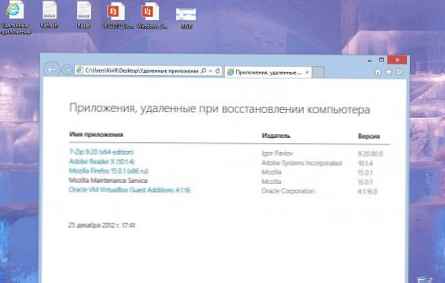
Стари ОС се чува у фасцикли Виндовс.олд која је створена у корену системског погона. Ова мапа, зависно од степена отпадака у систему, може имати прилично велику запремину. Ако је ажурирање успешно, директоријум Виндовс.олд можете избрисати ручно или помоћу услужног програма за чишћење диска Чишћење диска.
Враћање система помоћу унапред креиране слике
Рефресх ажурира систем са слике. Инсталл.вим, која се налази на инсталацијском диску. Можемо створити сопствену слику система, са свим инсталираним и конфигурисаним апликацијама, и користити је као базу приликом ажурирања. У овом случају, добит ћемо потпуно ажуриран систем, док ће се све апликације (без изузетка) сачувати, а сви подаци корисника неће бити додиривани.
Можете да створите слику помоћу услужног програма рецимг. На пример, отворите командну конзолу (увек са правима администратора) и покрените следећу наредбу:
ресимг / цреатеимаге Е: \ Опоравак
Ова наредба ће направити снимак система и затим креирати датотеку слике на основу ње. ЦустомРефресх.вим, која ће бити смештена у фасциклу Е: \ Рецовери. Ако наведена мапа није на диску, услужни програм ће је сам креирати.
Направљена датотека аутоматски се региструје као слика за опоравак, након чега се ажурирање може обавити без инсталационог диска. Чак и ако покренете систем са диска или флеш диска, систем ће и даље бити враћен са слике коју сте створили, а не са стандардне.
Помоћни програм рецимг има следеће опције:
/ цреатеимаге - креира слику система у одређеној мапи и чини је активном;
/ сховцуррент - приказује путању до мапе у којој је активна слика ускладиштена;
/ сетцуррент - региструје слику сачувану у наведеној мапи као активну;
/ одјавити регистрацију - поништава регистрације, што вам омогућава да вратите систем са инсталационог диска.
Као што видите, можете да створите неколико слика и региструјете било коју од њих као тачку за опоравак.
Да сумирам: Функција освежавања може се упоредити са поновном инсталирањем оперативног система на постојећи. Али ако поново можете инсталирати тек након што се пријавите, ажурирање је доступно из окружења за опоравак (Виндовс РЕ) и може се покренути чак и ако систем не ради. Још један плус опоравка је тај што је процес потпуно аутоматизован и уопште не захтева интервенцију корисника. И наравно, постоји могућност да направите своје слике за опоравак. Опћенито, у неким ситуацијама функција Рефресх може бити врло корисна..











